昂达主板u盘启动快捷键是哪个 昂达主板bios设置u盘启动教程
更新时间:2024-01-23 09:36:01作者:runxin
当前用户在给电脑安装微软系统时,往往会通过设置u盘启动盘工具来实现系统安装步骤,不过当用户在将u盘插入电脑之后,由于不清楚昂达主板进入bios界面的u盘启动的设置,因此也总是在咨询小编昂达主板u盘启动快捷键是哪个呢?接下来小编就给大家讲解一下昂达主板bios设置u盘启动教程。
具体方法如下:
将我们制作好的u深度u盘启动盘连接上电脑,重启电脑或者开启电脑,当开机界面中出现昂达logo的时候,按下昂达主板启动快捷键F11,如下图所示:
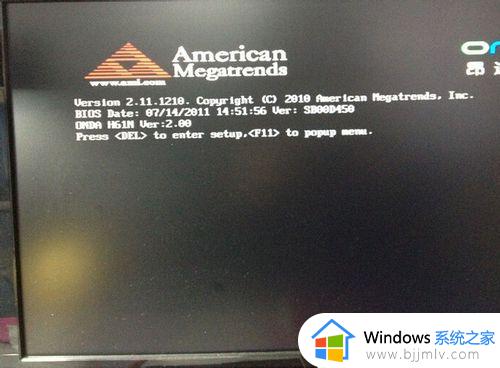
当我们按下F11后,电脑进入到启动项选择画面,如下图所示:
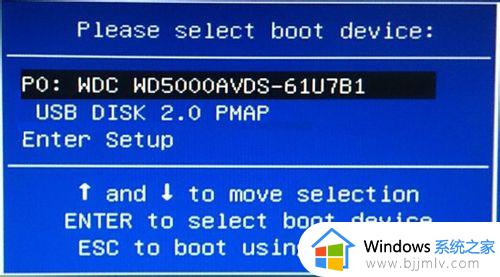
在启动项选择中,我们利用键盘上的“↑”“↓”方向键来选择“USB DISK 2.0 PMAP”,选定后按下回车键确认,如下图所示:
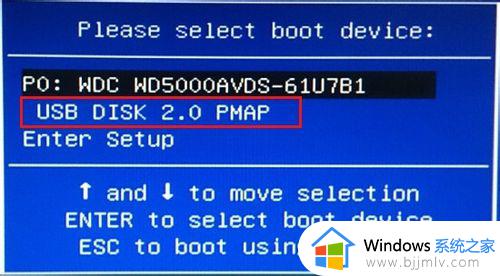
确定后,系统将进入到u深度u盘启动盘主菜单,如下图所示:

上述就是小编给大家介绍的关于昂达主板bios设置u盘启动教程了,有遇到过相同问题的用户就可以根据小编的步骤进行操作了,希望能够对大家有所帮助。
昂达主板u盘启动快捷键是哪个 昂达主板bios设置u盘启动教程相关教程
- intel主板怎么设置u盘启动 intel主板bios设置u盘启动盘方法
- 昂达主板bios设置中文图解教程 昂达主板bios如何设置中文界面
- 华硕主板如何进入u盘启动模式 华硕主板进入bios设置u盘启动教程
- 联想u盘启动快捷键是哪个 联想bios设置u盘启动的步骤
- 技嘉主板u盘启动按f几 技嘉主板怎么设置u盘启动
- 铭瑄主板u盘启动按f几 铭瑄主板u盘启动快捷键是什么
- 华硕主板怎么进入bios设置u盘启动 华硕主板如何进入bios中设置u盘启动
- 华硕主板u盘启动按f几 华硕主板怎么进入u盘启动
- 微星H87M-G43主板怎么设置u盘启动 微星H87M-G43主板设置u盘启动教程
- 磐正B75M-HF主板怎样设置u盘启动 磐正B75M-HF主板进入bios设置U盘启动的步骤
- 惠普新电脑只有c盘没有d盘怎么办 惠普电脑只有一个C盘,如何分D盘
- 惠普电脑无法启动windows怎么办?惠普电脑无法启动系统如何 处理
- host在哪个文件夹里面 电脑hosts文件夹位置介绍
- word目录怎么生成 word目录自动生成步骤
- 惠普键盘win键怎么解锁 惠普键盘win键锁了按什么解锁
- 火绒驱动版本不匹配重启没用怎么办 火绒驱动版本不匹配重启依旧不匹配如何处理
电脑教程推荐
win10系统推荐